win11系统如何关闭输入体验弹窗
2023-12-27 08:15:01
win11系统当中的输入体验是指操作系统提供的一种更加智能化与便捷的输入方式,最近有位win11系统用户在使用电脑的过程当中,遇到了系统经常弹出windows输入体验弹窗,用户不知道怎么解决,为此非常苦恼,那么win11系统如何关闭输入体验弹窗呢?今天u启动u盘启动盘制作工具为大家分享win11系统关闭输入体验弹窗的操作教程。
关闭输入体验弹窗解决方法:
1. 右键开始菜单图标,打开“任务管理器”。如图所示:
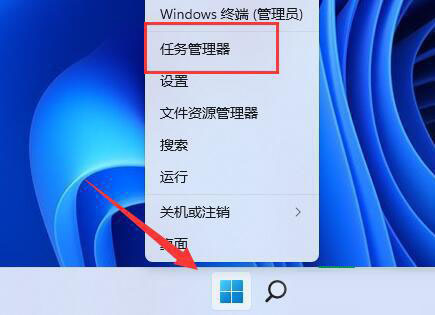
2. 依次找到“CTF加载程序”、“Microsoft IME”和“服务主机:Text input management service”三个进程,右键“结束任务”。如图所示:
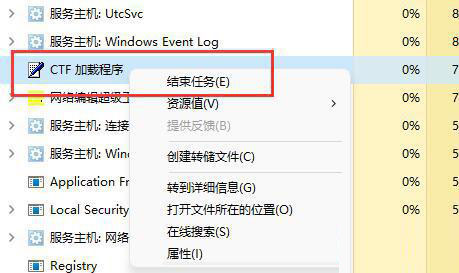
3. 打开开始菜单,在上方搜索并打开“服务”。如图所示:
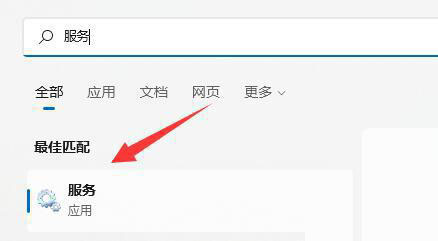
4. 在其中找到“Text input management service”,右键“停止”。如图所示:
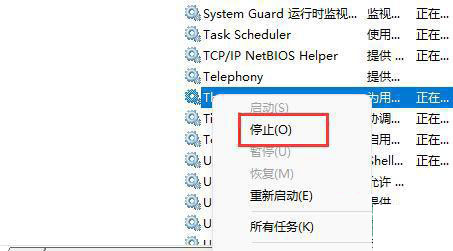
5. 右键此电脑,打开“管理”,也可以右键开始图标,选择计算机管理。如图所示:
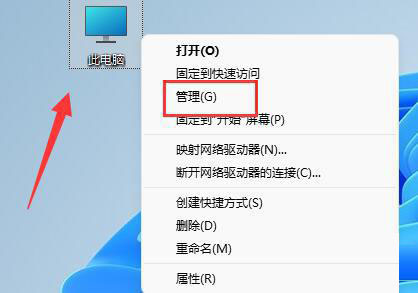
6. 展开“任务计划程序”下的“Microsoft”中的“Windows”选项。如图所示:
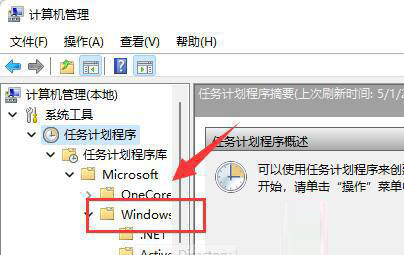
7. 在左边找到“TextServicesFramework”,右键其中的任务“禁用”它。重启电脑就可以永久关闭输入体验对话框了。如图所示:
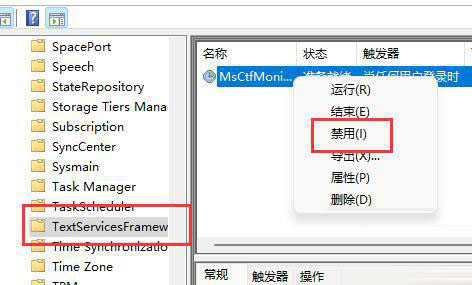
关于win11系统关闭输入体验弹窗的操作教程就为用户们详细分享到这里了,如果用户们使用电脑的时候想要关闭输入体验弹窗,可以参考以上方法步骤进行操作哦,希望本篇教程对大家有所帮助,更多精彩教程请关注u启动官方网站。
原文链接:http://www.uqidong.com/wtjd/16485.html
联想YOGA Pro 14s 2023笔记本搭载了英特尔第13代酷睿i5处理器以及性能级独立显卡,下面为大家分享联想...
- [2023-12-27]机械革命无界14 Pro 2023笔记本安装win10系统教程
- [2023-12-27]戴尔 Latitude 15 5500笔记本如何进入bios设置u盘启动
- [2023-12-26]吾空新17T5净坛笔记本如何通过bios设置u盘启动
- [2023-12-26]华硕天选4 Plus笔记本重装win7系统教程
- [2023-12-26]联想拯救者R7000 2023笔记本安装win11系统教程
- [2023-12-25]机械师星辰17 水冷版笔记本如何进入bios设置u盘启
- [2023-12-25]机械革命Umi Pro II笔记本如何通过bios设置u盘启动
U盘工具下载推荐
更多>>-
 万能u盘启动盘制作工具
[2023-02-27]
万能u盘启动盘制作工具
[2023-02-27]
-
 windows系统安装工具
[2022-09-01]
windows系统安装工具
[2022-09-01]
-
 纯净版u盘启动盘制作工具
[2022-09-01]
纯净版u盘启动盘制作工具
[2022-09-01]
-
 win7系统重装软件
[2022-04-27]
win7系统重装软件
[2022-04-27]
 联想YOGA Pro 14s 2023笔记本重装win
联想YOGA Pro 14s 2023笔记本重装win
 HUWI Book D15SE笔记本怎么通过bios设
HUWI Book D15SE笔记本怎么通过bios设
 win7pe启动盘制作软件
win7pe启动盘制作软件
 u启动win 8pe系统维护工具箱_6.3免费
u启动win 8pe系统维护工具箱_6.3免费
 戴尔 Latitude 15 5500笔记本如何进入
戴尔 Latitude 15 5500笔记本如何进入
 联想昭阳 K4e 11代酷睿版笔记本安
联想昭阳 K4e 11代酷睿版笔记本安
 win10怎么安装视频教学
win10怎么安装视频教学
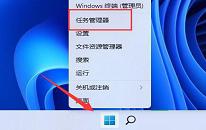 win11系统如何关闭输入体验弹窗
win11系统如何关闭输入体验弹窗
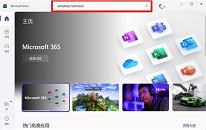 win11系统提示找不到wt.exe文件怎么
win11系统提示找不到wt.exe文件怎么

 联想win8改win7bios设置方法
联想win8改win7bios设置方法
 技嘉uefi bios如何设置ahci模式
技嘉uefi bios如何设置ahci模式
 惠普电脑uefi不识别u盘怎么办
惠普电脑uefi不识别u盘怎么办
 win8改win7如何设置bios
win8改win7如何设置bios
 bios没有usb启动项如何是好
bios没有usb启动项如何是好
 详析bios设置显存操作过程
详析bios设置显存操作过程
 修改bios让电脑待机不死机
修改bios让电脑待机不死机